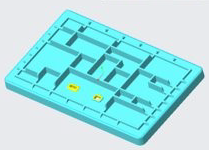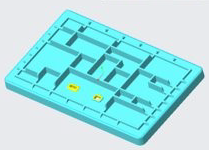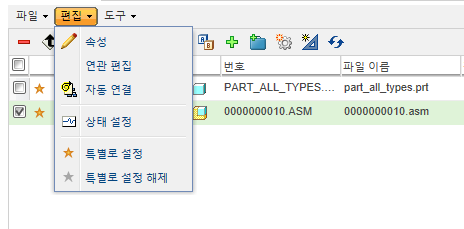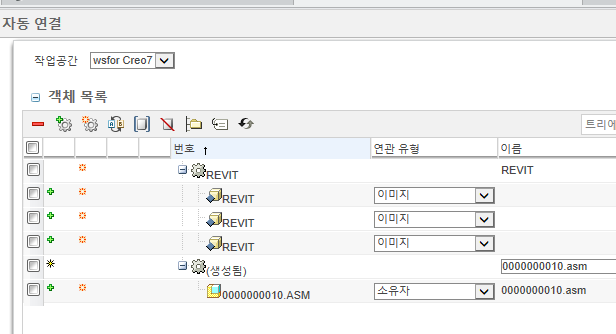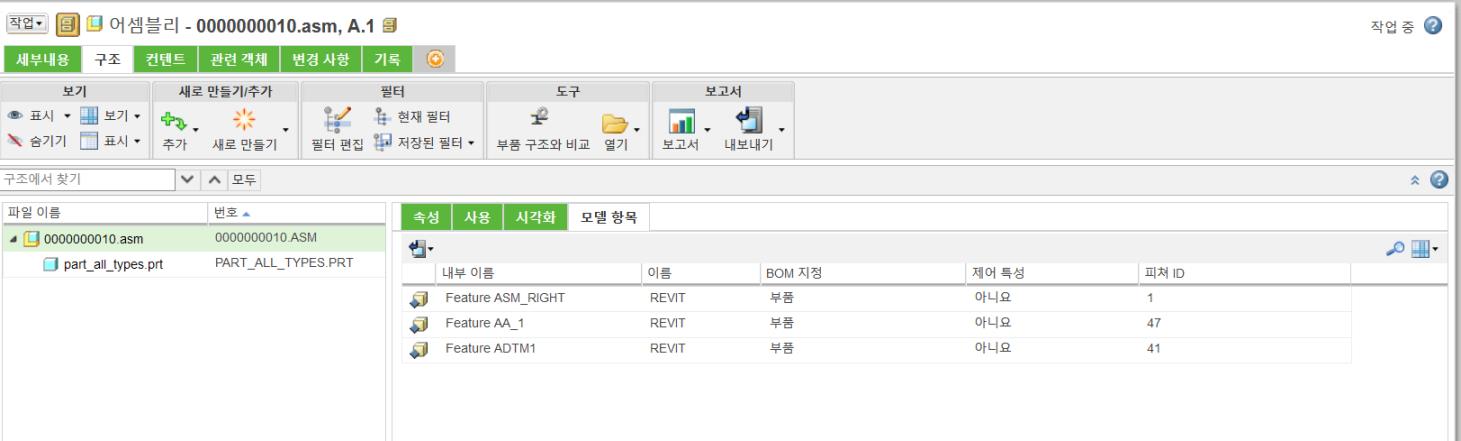모델 객체 지정 및 모델 항목 생성
모델 객체를 지정하려면 > > 을 클릭하고 지정 대화 상자를 사용합니다. 자세한 내용은 Creo 도움말 센터의 Creo 모델의 피쳐 레벨 정보에 액세스 정보 항목을 참조하십시오.
지정된 바디 및 피쳐
바디 및 피쳐를 지정하려면 다음을 수행합니다.
1. Creo에서 형상을 생성합니다.
2. > > 을 클릭합니다. 지정 대화 상자가 열립니다.
3. 객체 탭에서 부품과 연관시킬 바디와 피쳐를 선택합니다. 확장을 지정해야 합니다.
| 피쳐와 바디는 제어 특성으로 표시할 수 없습니다. 주석만 제어 특성으로 표시할 수 있습니다. |
4. > > 를 클릭합니다. 이제 CAD 문서가 Windchill 데이터베이스에 저장됩니다.
5. Windchill에서 CAD 문서를 선택하고 > 을 클릭합니다.
6. 자동 연결 대화 상자에서 객체에 대한 연관 유형을 지정합니다.
7. 체크 인을 클릭합니다. 이제 연관이 BOM 및 CAD 구조에 표시됩니다.
지정된 주석
주석에서 피쳐를 지정하려면 다음을 수행합니다.
1. Creo Parametric에서 주석을 생성합니다.
2. 선택적으로 > > 을 클릭한 다음 지정 및 제어 특성을 선택합니다.
3. CAD 문서에 부품 자동 연결을 선택하여 Windchill에 CAD 문서를 체크 인합니다. 이제 Windchill에서 CAD 문서를 사용할 수 있습니다.
4. 구조를 클릭하고 CAD 문서와 연관된 모델 항목을 확인합니다. 다음은 예제입니다.
이제 BOM에서 이러한 지정된 제어 특성을 사용하여 제조 지침을 생성할 수 있습니다. 자세한 내용은
BOM 변환기 사용을 참조하십시오.